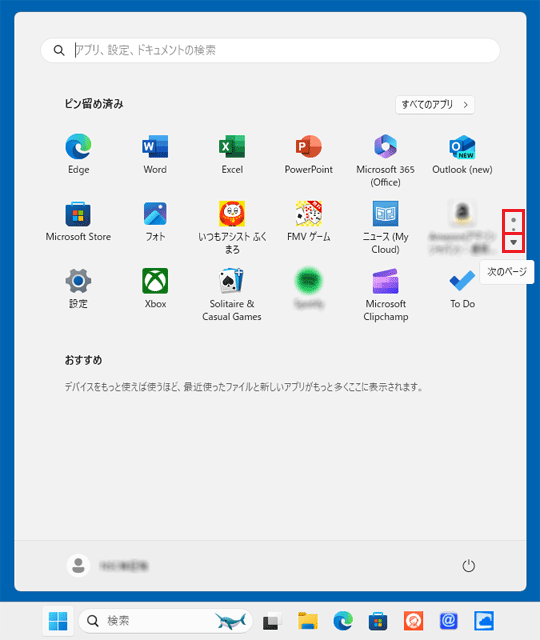追加したアイコンが見つからない場合は、スタート画面のページの最後にアイコンが追加されている可能性があります。
お使いのOSに応じて、次の手順でページを移動して、アイコンを探してください。
- Windows 11の場合
スタートメニューの「ピン留め済み」の右側に表示されている「●」にマウスポインターを合わせて表示される「▼」(次のページ)をクリックします。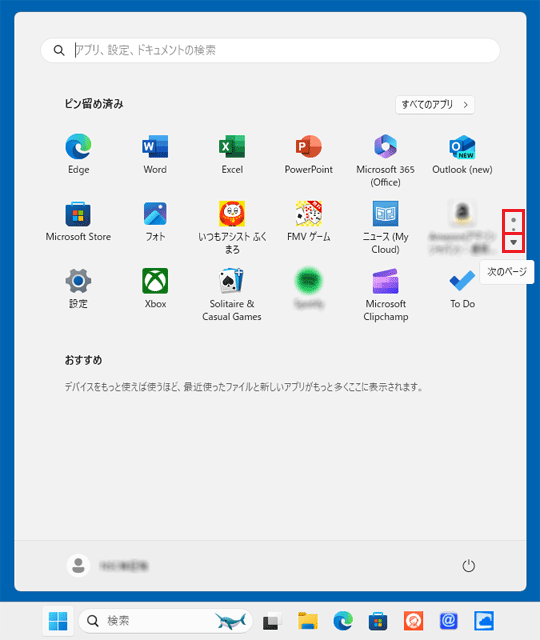
- Windows 10の場合
スタートメニュー(スタート画面)の右側にマウスポインターを合わせて、表示されるスクロールバーで下に移動します。
Q&Aナンバー【6110-7988】更新日:2024年7月30日
このページをブックマークする(ログイン中のみ利用可)
| 対象機種 | すべて |
|---|---|
| 対象OS |
|
スタートメニューやタスク バーにホームページをピン留めするには、画面右上の「…」(設定など)をクリックして表示されるメニューから行います。
目的に応じた手順をご覧ください。
タスク バーにホームページをピン留めする方法は、次のとおりです。

操作手順の画像は、バージョン 126.0.2592.113 のものです。
お使いの環境によっては、表示される画面が異なります。
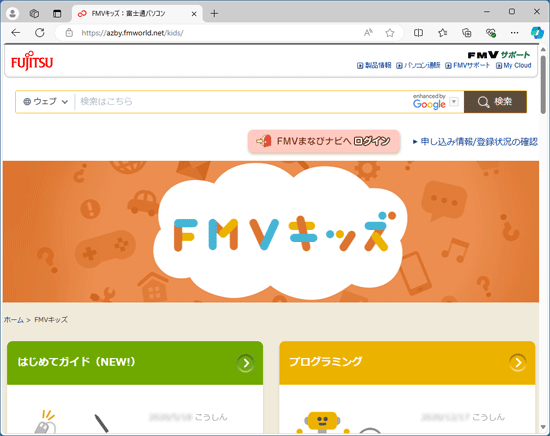
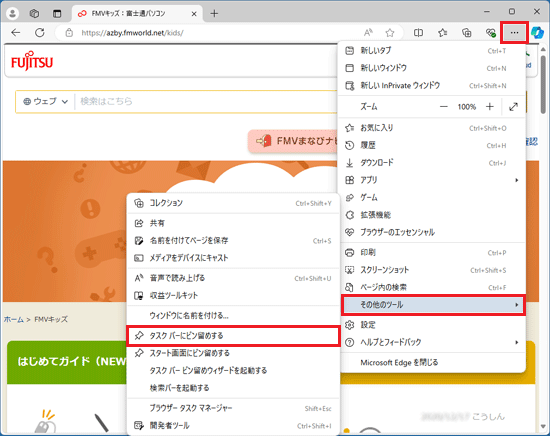
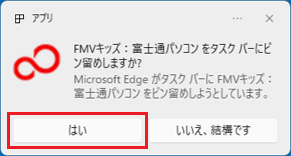
スタートメニューにホームページをピン留めする方法は、次のとおりです。

操作手順の画像は、バージョン 126.0.2592.113 のものです。
お使いの環境によっては、表示される画面が異なります。
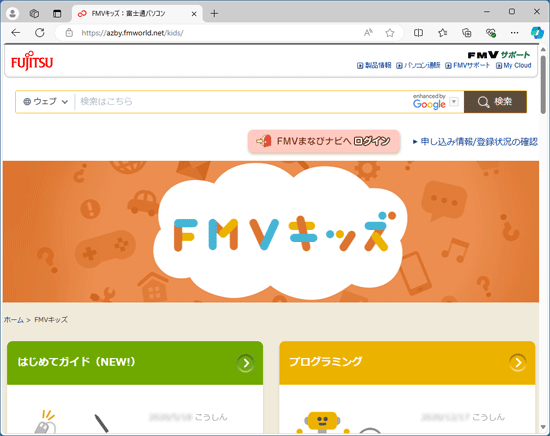
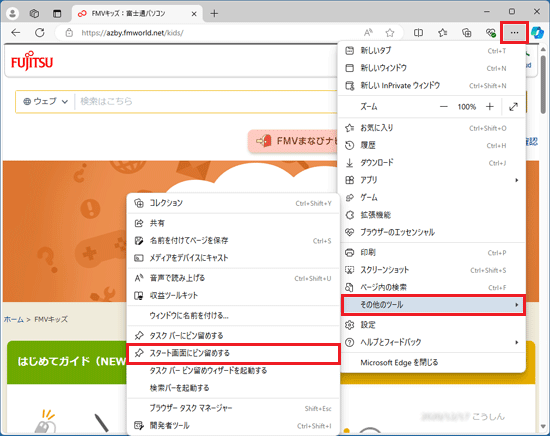
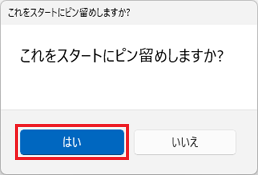
追加したアイコンが見つからない場合は、スタート画面のページの最後にアイコンが追加されている可能性があります。
お使いのOSに応じて、次の手順でページを移動して、アイコンを探してください。